 Cara Memasukan Gambar Kedalam Tulisan Di Adobe Photoshop Cs3
Cara Memasukan Gambar Kedalam Tulisan Di Adobe Photoshop Cs3
Cara Memasukan Foto ke dalam Template

kali ini ane mo bikin tutorial cara masukin foto ke dalam template yang udah ada..gambar template nya yang ini
Seleksi semua yang masuk ke dalam layar putih dengan PEN TOOL.. usahakan sedetail mungkin.. zoom kalo perlu.
hasil yang didapat :
kalo udah terseleksi pen tool klik kanan di layar > make selection
Hasil seleksinya bakalan seperti ini
Sampe disini ada pertanyaan ? gak ada pertanyaan ya ? .. ya udah lanjut deh.. :p Sekarang kita perhalus bagian tepi hasil seleksi tadi dengan feather.. Klik select >modify > feather
Sekarang telan eh tekan CTRL + J untuk mengcopy hasil seleksi menjadi layer baru..
Buka foto yang mau dibuat jadi objek nya.. saya pake Foto Cinta Laura aja deh.. setelah dibuka, drag foto cincha laura ke template yang udah disetting tadi
Foto Cinta Laura tadi di atur supaya pas sama kotak putih nya.. puter dikit..
Tukar layer 1 jadi di atas layer 2 ( drag layer 1 ke paling atas )
Matikan layer 2 dengan menghilangkan gambar mata di samping layer window ( Foto Cinta Laura) sehingga background putihnya keliatan.. seleksi background putih dengan polygonal lasso tool..
kalo udah.. nyalain lagi layer 2 … terus klik Select > inverse karena kita akan menyeleksi selain background putih Tekan Tombol DELETE
Tekan CTRL + D untuk menghilangkan seleksi.. Sekarang kita buat bayangan supaya terkesan Real.. Buat layer baru di bawah layer 1 diatas layer 2 (foto Cinta Laura ).. ( antara layer 1 dan layer 2 (Foto Cinta Laura) ) Warnai bagian-bagian tertentu (yang diberi panah merah di gambar ) dengan Brush tool warna hitam
Klik Filter > Blur > Gaussian Blur
dan hasilnya : disini Foto Cinta Laura saya Edit dikit .. dengan Image > Adjustment > Hue Saturation
Gallery Cara Memasukan Gambar Di Photoshop
 Tips Dan Trik Archives Page 7 Of 99 Kursus Desain Grafis
Tips Dan Trik Archives Page 7 Of 99 Kursus Desain Grafis
 How To Remove Green Screen Background In Photoshop Seneca
How To Remove Green Screen Background In Photoshop Seneca
Cara Memasukkan Gambar Ke Lembar Kerja Photoshop Kelas
![]() Cara Masking Gambar Di Photoshop Bentuk Lingkaran Garuda Pixel
Cara Masking Gambar Di Photoshop Bentuk Lingkaran Garuda Pixel
 3 Ways To Add A Layer Mask In Photoshop Wikihow
3 Ways To Add A Layer Mask In Photoshop Wikihow
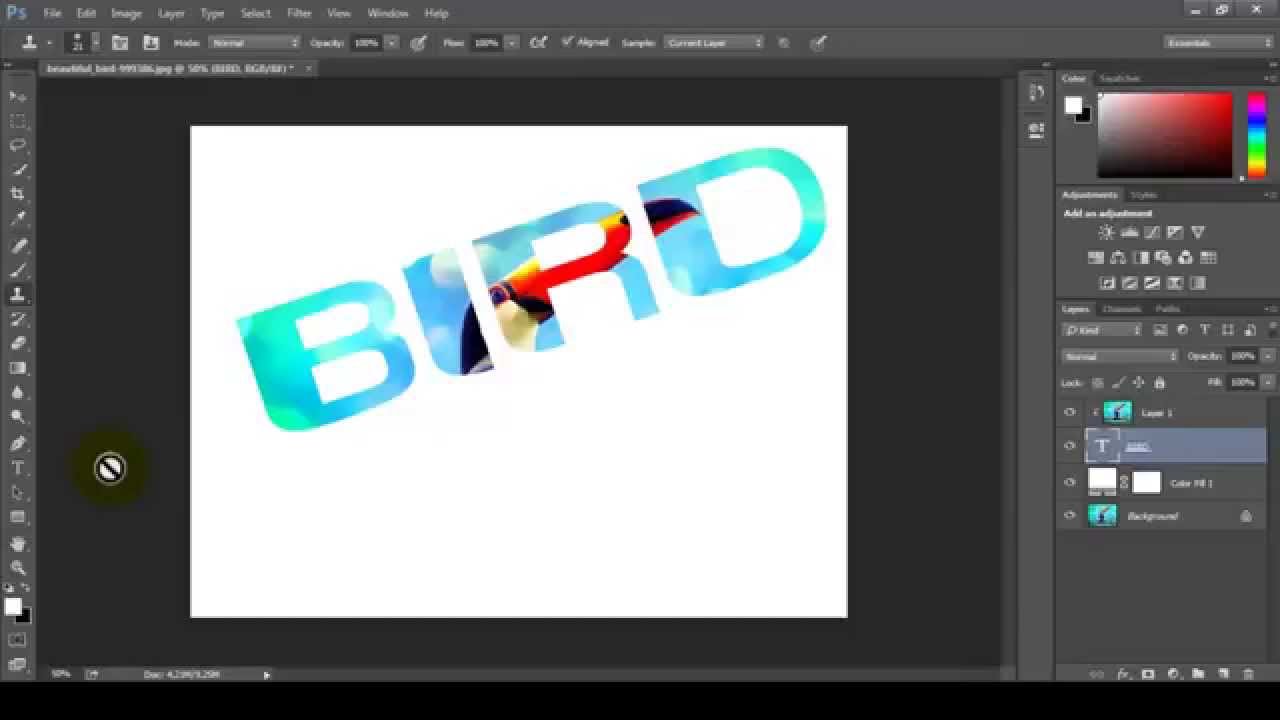 Cara Memasukkan Gambar Ke Dalam Tulisan Di Photoshop
Cara Memasukkan Gambar Ke Dalam Tulisan Di Photoshop
 Cara Memasukan Gambar Ke Dalam Objek Pada Photoshop Belajar Photoshop
Cara Memasukan Gambar Ke Dalam Objek Pada Photoshop Belajar Photoshop
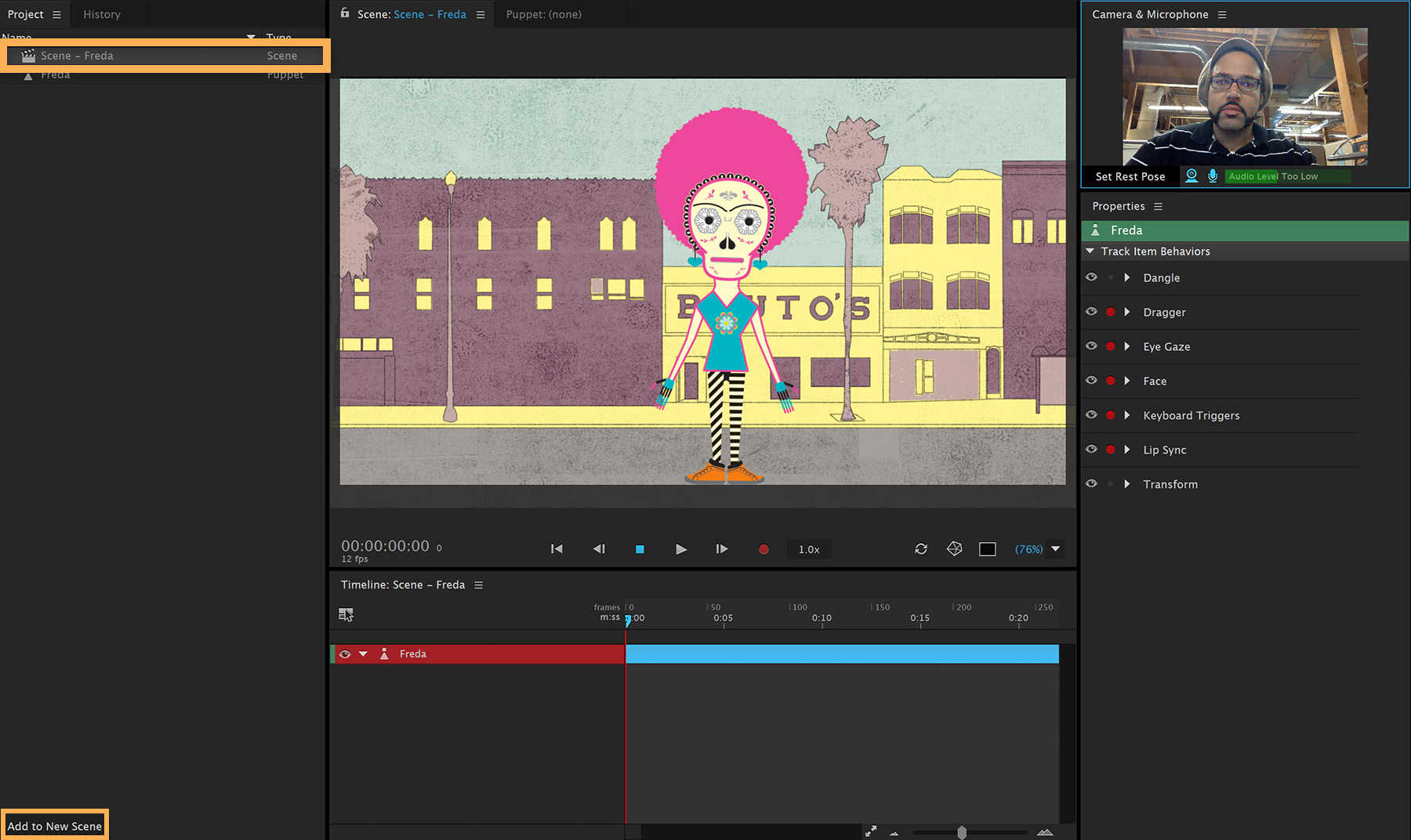 How To Use Adobe Character Animator Adobe Character
How To Use Adobe Character Animator Adobe Character
Mengenal Cara Clipping Mask Pada Adobe Illustrator
.jpg) Cara Memasukkan Gambar Pada Objek Shape Tool Di Illustrator
Cara Memasukkan Gambar Pada Objek Shape Tool Di Illustrator
 Cara Memasukkan Gambar Png Ke Photoshop 3 Png Image
Cara Memasukkan Gambar Png Ke Photoshop 3 Png Image
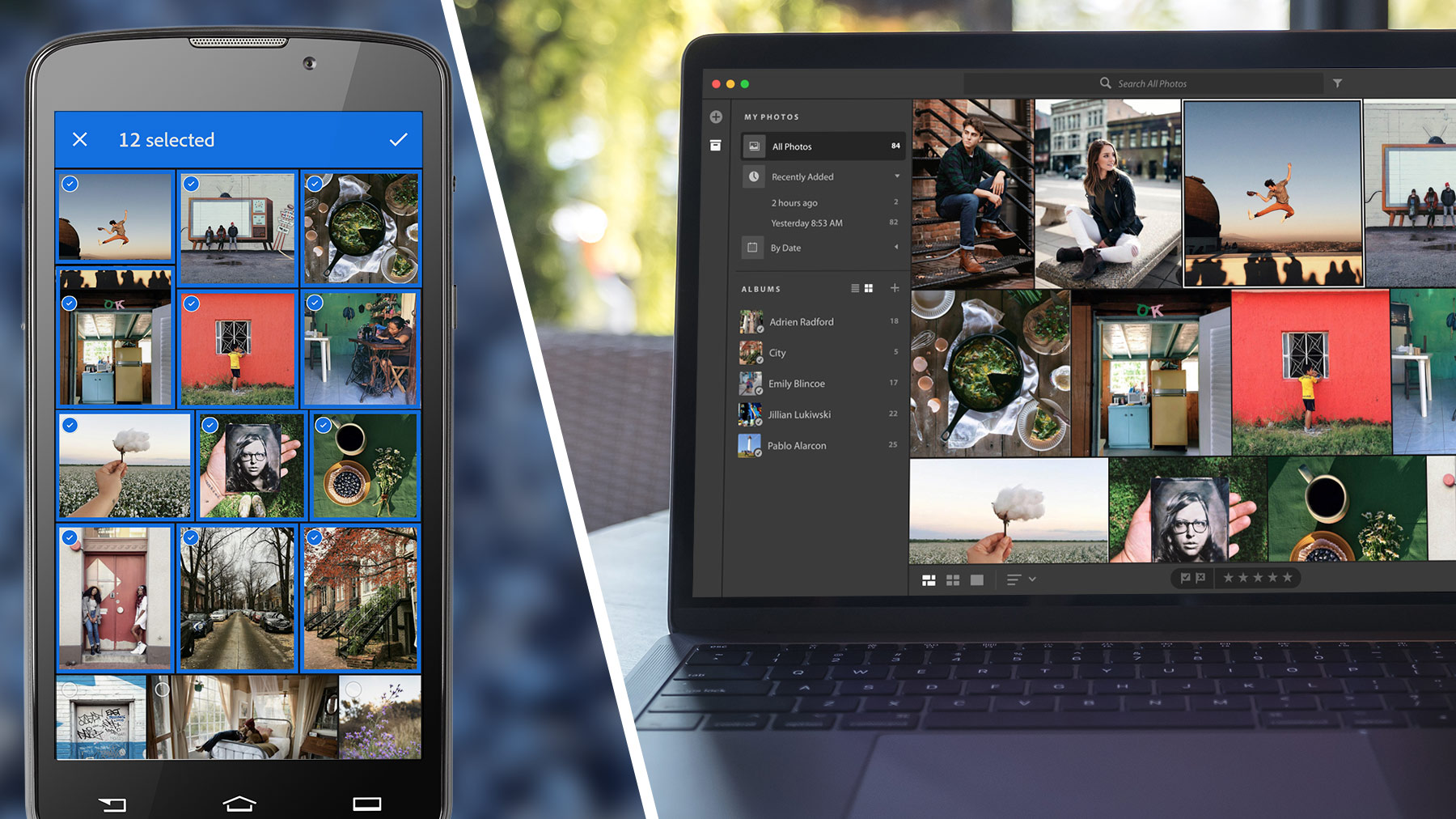 Lightroom For Android Adobe Photoshop Lightroom Tutorials
Lightroom For Android Adobe Photoshop Lightroom Tutorials
 Cara Memasukkan Foto Dan Elemen Grafis Lainnya Kedalam Teks
Cara Memasukkan Foto Dan Elemen Grafis Lainnya Kedalam Teks
 How To Remove Green Screen Background In Photoshop Seneca
How To Remove Green Screen Background In Photoshop Seneca
 Cara Memasukan Ukuran Foto Di Photoshop
Cara Memasukan Ukuran Foto Di Photoshop
 Memotong Gambar Menjadi Bentuk Lingkaran Di Adobe Photoshop
Memotong Gambar Menjadi Bentuk Lingkaran Di Adobe Photoshop
 Belajar Photoshop Cara Memasukan Gambar Ke Objek Lain
Belajar Photoshop Cara Memasukan Gambar Ke Objek Lain
 Use Blur To Give Your Images Some Action In Photoshop
Use Blur To Give Your Images Some Action In Photoshop
 How To Add Text In Photoshop 9 Steps With Pictures Wikihow
How To Add Text In Photoshop 9 Steps With Pictures Wikihow
 How To Crop And Trim A Photo In Adobe Illustrator Astute
How To Crop And Trim A Photo In Adobe Illustrator Astute
Comments
Post a Comment